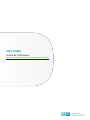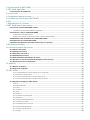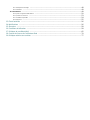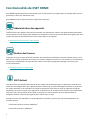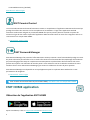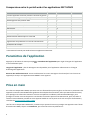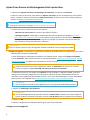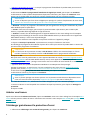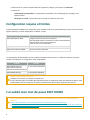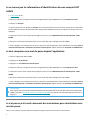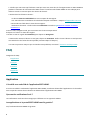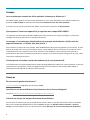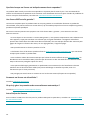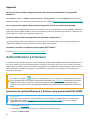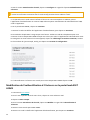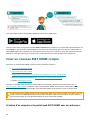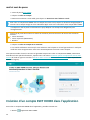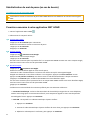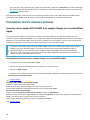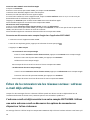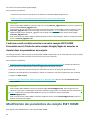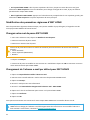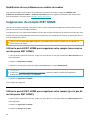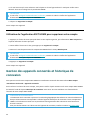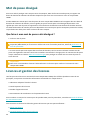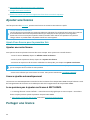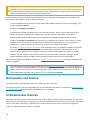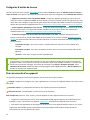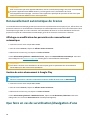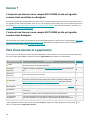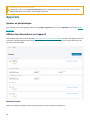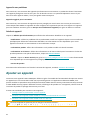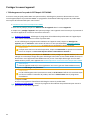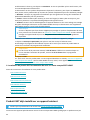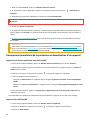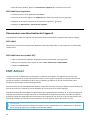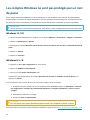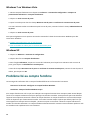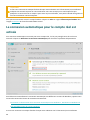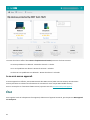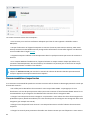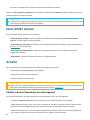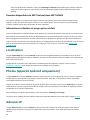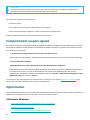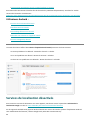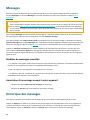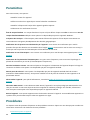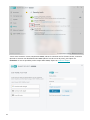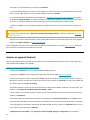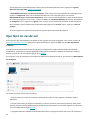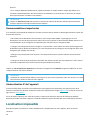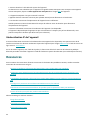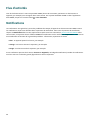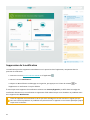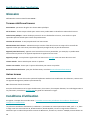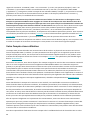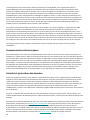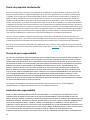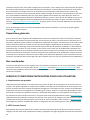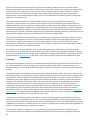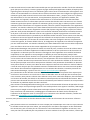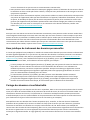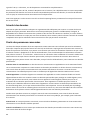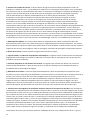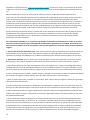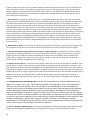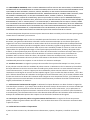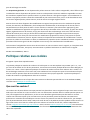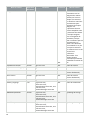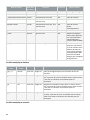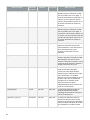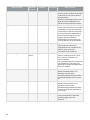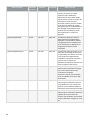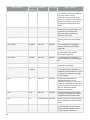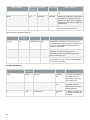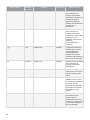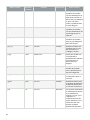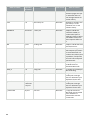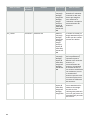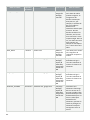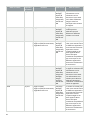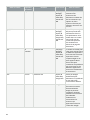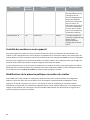Copyright ©2023 d'ESET, spol. s r.o.
ESET HOME a été développé par ESET, spol. s r.o.
Pour plus d’informations, consultez le site https://www.eset.com.
Tous droits réservés. Aucune partie de cette documentation ne peut être reproduite, stockée dans un système de
restitution ou transmise sous quelque forme ou par quelque moyen que ce soit (électronique, mécanique,
photocopie, enregistrement, numérisation ou autre) sans l’autorisation écrite de l’auteur.
ESET, spol. s r.o. se réserve le droit de modifier les logiciels décrits sans préavis.
Assistance technique : https://support.eset.com
RÉV. 16/05/2023

1 Fonctionnalités de ESET HOME 1 .........................................................................................................
2 ESET HOME application 2 .....................................................................................................................
2.1 Paramètres de l'application 3 .........................................................................................................
3 Prise en main 3 ....................................................................................................................................
4 Configuration requise et limites 6 ........................................................................................................
5 J'ai oublié mon mot de passe ESET HOME 6 .........................................................................................
6 FAQ 8 ...................................................................................................................................................
7 Authentification à 2 facteurs 11 ...........................................................................................................
8 ESET HOME gestion des comptes 13 ....................................................................................................
8.1 Créer un nouveau ESET HOME compte 14 .........................................................................................
8.1 Création d'un compte ESET HOME dans l'application 15 ...............................................................................
8.2 Connexion à votre compte ESET HOME 16 ........................................................................................
8.2 Connexion via les réseaux sociaux 18 ..................................................................................................
8.2 Échec de la connexion via les réseaux sociaux : adresse e-mail déjà utilisée 19 .....................................................
8.3 Modification des paramètres du compte ESET HOME 20 .....................................................................
8.4 Suppression du compte ESET HOME 22 ............................................................................................
8.5 Gestion des appareils connectés et historique de connexion 23 .........................................................
9 Mot de passe divulgué 24 ....................................................................................................................
10 Licences et gestion des licences 24 ...................................................................................................
10.1 Ajouter une licence 25 .................................................................................................................
10.2 Partager une licence 25 ...............................................................................................................
10.3 Renouveler une licence 26 ............................................................................................................
10.4 Utilisation des licences 26 ............................................................................................................
10.5 Renouvellement automatique de licence 28 ...................................................................................
10.6 Que faire en cas de surutilisation/divulgation d'une licence ? 29 .......................................................
10.7 État d'une licence et suppression 29 .............................................................................................
11 Appareils 30 .......................................................................................................................................
11.1 Ajouter un appareil 31 .................................................................................................................
11.2 Supprimer le appareil 34 ..............................................................................................................
12 ESET Antivol 36 ..................................................................................................................................
12 Les comptes Windows ne sont pas protégés par un mot de passe 37 .................................................................
12 Problème lié au compte fantôme 38 .....................................................................................................
12 La connexion automatique pour le compte réel est activée 39 .........................................................................
12 La connexion automatique pour le compte fantôme est activée 40 ....................................................................
12.1 Appareils protégés par ESET Antivol 40 .........................................................................................
12.1 État 41 ...................................................................................................................................
12.1 États d'ESET Antivol 43 .................................................................................................................
12.1 Activité 43 ...............................................................................................................................
12.1 Localisation 44 ..........................................................................................................................
12.1 Photos 44 ................................................................................................................................
12.1 Adresses IP 44 ..........................................................................................................................
12.1 Comportement suspect signalé 45 .....................................................................................................
12.1 Optimisation 45 .........................................................................................................................
12.1 Services de localisation désactivés 46 .................................................................................................
12.1 Services GPS non utilisés 47 ...........................................................................................................
12.1 Verrouillage d'écran non sécurisé 47 ..................................................................................................
12.1 Données mobiles désactivées 47 ......................................................................................................
12.1 Services Google Play absents 47 .......................................................................................................
12.1 Messages 48 ............................................................................................................................

12.1 Historique des messages 48 ...........................................................................................................
12.1 Paramètres 49 ..........................................................................................................................
12.2 Procédures 49 .............................................................................................................................
12.2 Ajouter un appareil à ESET Antivol 50 .................................................................................................
12.2 Que faire en cas de vol 53 ..............................................................................................................
12.2 Localisation impossible 54 ..............................................................................................................
12.2 Ressources 55 ...........................................................................................................................
13 Flux d'activités 56 ..............................................................................................................................
14 Notifications 56 ..................................................................................................................................
15 Glossaire 58 .......................................................................................................................................
16 Conditions d'utilisation 58 ..................................................................................................................
17 Politique de confidentialité 65 ............................................................................................................
18 Contrat de licence de l'utilisateur final 70 ..........................................................................................
19 Politique relative aux cookies 77 ........................................................................................................

1
Fonctionnalités de ESET HOME
ESET HOME regroupe plusieurs fonctionnalités pour vous permettre de naviguer dans vos produits ESET pour les
particuliers et d'en tirer pleinement parti.
ESET HOME fournit les fonctionnalités et applications suivantes :
Administration des appareils
L'administration des appareils vous permet d'accéder aux informations relatives aux appareils dotés de produits
ESET connectés à votre compte ESET HOME ou aux ordinateurs ayant été activés par des licences gérées par votre
compte. Elle permet aussi de désactiver votre produit ESET sur un appareil.
• Administration des appareils : aide en ligne
Gestion des licences
La gestion des licences vous permet de consulter des informations essentielles concernant chaque licence, l’état
de la licence, la date d’expiration de la licence, le nombre d’appareils activés et, le cas échéant, les avertissements
concernant la surutilisation ou l’expiration de la licence. Vous pouvez également partager une licence avec
d’autres utilisateurs.
• Gestion des licences : aide en ligne
ESET Antivol
ESET Antivol est une fonctionnalité spécialisée des produits de sécurité ESET pour les particuliers. ESET Antivol
utilise des technologies telles que la géolocalisation d'adresses IP, la capture d'images de webcam, la protection
du compte utilisateur et la surveillance de l'appareil qui peuvent vous aider ou aider un organisme chargé de
l'application de la loi à localiser votre appareil en cas de perte ou de vol. ESET Antivol associe votre produit ESET
au portail pour vous permettre de surveiller les activités sur votre ordinateur ou votre appareil dans un
navigateur web sur n'importe quel appareil, pour mieux suivre sa trace.
ESET Antivol n'est pas disponible en tant qu'application autonome, mais en tant que fonctionnalité dans les
produits suivants :
• ESET Smart Security Premium (Windows)
• ESET Internet Security (Windows)

2
• ESET Mobile Security (Android)
ESET Antivol : Aide en ligne
ESET Parental Control
Le service web ESET Parental Control fonctionne comme un complément à l'application ESET Parental Control qui
protège les enfants des menaces sur les smartphones et les tablettes. Il s'agit d'une application Android
autonome entièrement intégrée au portail ESET HOME afin que les parents puissent surveiller et ajuster les
activités en ligne de leur enfant à partir de l'application ESET Parental Control et aussi d'un navigateur web en se
connectant à leur compte ESET HOME.
• ESET Antivol : Aide en ligne
ESET Password Manager
ESET Password Manager fait partie de l'offre ESET Smart Security Premium. Cette fonctionnalité protège vos mots
de passe et données personnelles et les et stocke. Elle contient une fonctionnalité de remplissage de formulaires
qui permet de gagner du temps en remplissant automatiquement et précisément des formulaires web. Vous
pouvez aussi ajouter une collection de mots de passe à votre adresse e-mail ou à celles des membres de votre
famille et de vos amis. ESET Password Manager gère toutes les collections de mots de passe ajoutées.
ESET Password Manager est disponible en tant qu'application pour les systèmes iOS et Android et en tant
qu'extension de navigateur.
• ESET Antivol : Aide en ligne
Pour accéder aux fonctionnalités du portail ESET HOME, vous devez créer un compte ESET HOME.
ESET HOME application
Obtention de l'application ESET HOME
Après l'installation, créez un compte ESET HOME ou connectez-vous.

3
Comparaison entre le portail web et les applications ESET HOME
Fonctionnalité Portail Web Application Android Application iOS
Liste des appareils connectés, état de la sécurité et gestion ✔ ✔ ✔
Liste des licences, gestion et partage ✔ ✔ ✔
Téléchargement des produits ESET ✔ ✔ ✔
Renouvellement des licences ✔ ✔ ✖
Notifications de sécurité, de licence et de compte ✔ ✔ ✔
ESET Antivol ✔ ✖ ✖
Parental Control for Android ✔✖*✖
Password Manager ✔ ✖ ✖
Authentification biométrique ou code PIN ✖ ✔ ✔
Nouveautés ✔ ✔ ✔
Signalement des problèmes et envoi de commentaires ✔ ✔ ✔
Paramètres du compte ✔ ✔ ✔
Flux d'activités ✔ ✔ ✔
* ESET Parental Control pour Android est une application autonome.
Paramètres de l'application
Appuyez sur le bouton du menu principal > Paramètres de l'application pour régler la langue de l’application
et les notifications push.
Langue de l'application : plus de 40 langues sont disponibles pour l'application. Sélectionnez ici la langue
d'affichage de l'application.
Recevoir des notifications Push : activez ou désactivez les courts messages et les alertes (liés à vos licences et
appareils) à envoyer via l'application ESET HOME à votre appareil.
Prise en main
En créant un compte ESET HOME, vous aurez une vue d'ensemble et pourrez gérer vos licences et protections des
appareils connectés. ESET HOME offre également de multiples fonctionnalités, telles que ESET Parental Control,
pour protéger vos enfants des menaces sur leurs smartphones et tablettes, ESET Password Manager, pour
protéger et stocker vos mots de passe et vos données à caractère personnel et ESET Antivol, pour vous aider à
localiser votre ordinateur portable ou votre appareil mobile en cas de perte ou de vol. Pour plus d'informations,
consultez les fonctionnalités d'ESET HOME.
Une fois votre compte ESET HOME créé, commencez par ajouter la licence et protéger vos appareils. Dans l'écran
d'accueil ESET HOME, cliquez sur Commencer, puis continuez selon vos préférences :

4
Ajout d'une licence et téléchargement de la protection
1. Sélectionnez Ajouter une licence et télécharger la protection, puis cliquez sur Continuer.
2. Saisissez votre clé de licence, puis cliquez sur Ajouter une licence. Si vous ne disposez pas encore d'une
licence, revenez en arrière et sélectionnez Acheter une licence ou obtenez une version d'essai gratuite en
cliquant sur Essayer gratuitement la protection.
Remarque
Pour gérer vos licences, consultez Licences et gestion des licences.
3. Votre licence étant maintenant active, vous pouvez :
a)Ajoutez une autre licence en suivant la procédure à l'étape 2.
b)Protéger l'appareil : téléchargez le produit ESET directement depuis ESET HOME et connectez
votre appareil au compte ESET HOME pour afficher et gérer toutes les fonctionnalités. Vous pouvez
protéger votre appareil actuel/un autre appareil ou partager la protection avec des membres de
votre famille en suivant les instructions ci-dessous :
Important
Vous ne pouvez connecter que des appareils Android et Windows à votre compte ESET HOME.
Protéger cet appareil : Téléchargez le programme d'installation du produit ESET sur l'appareil que vous utilisez
actuellement et activez le produit ESET.
4. Pour télécharger le programme d'installation sur l'appareil actuel, cliquez sur Protéger cet appareil,
puis sur Continuer. Si des unités de licence ne sont pas disponibles,supprimez certains appareils, achetez
une nouvelle licence ou augmentez la capacité de la licence existante.
Important
Lorsque votre licence est arrivée à expiration, cliquez sur Renouveler ou ajouter une nouvelle
licence en cliquant sur Vous avez déjà une licence renouvelée ou nouvelle ?
5. Choisissez une licence, puis cliquez sur Continuer. Si vous protégez un appareil Android, vous serez
redirigé vers la boutique Google Play pour télécharger la dernière version d'ESET Mobile Security ou
directement vers l'application ESET Mobile Security si vous l'avez déjà téléchargée. Une fois ESET Mobile
Security activé, votre appareil sera automatiquement connecté à votre compte ESET HOME.
Remarque
Pour les appareils Android, il existe également une version gratuite d'ESET Mobile Security.
6. Cliquez sur Télécharger une protection.
Important
Lors du téléchargement de la protection macOS, la clé de licence s'affiche à la troisième étape sur
l'écran. Pendant l'activation du produit, saisissez la clé de licence dans le programme d'installation.
7. Cliquez sur OK.
8. Ouvrez le programme d'installation téléchargé et activez le produit ESET.
Protéger un autre appareil

5
Obtenir la protection par e-mail — Envoyez le programme d'installation du produit ESET pour activer la
protection sur vos autres appareils.
4. Sélectionnez Obtenir le programme d’installation du logiciel par e-mail, puis cliquez sur Continuer.
5. Sélectionnez un des systèmes d’exploitation répertoriés ci-dessous, puis cliquez sur Continuer. Vous
pouvez voir le produit ESET qui contient le système d'exploitation que vous souhaitez protéger.
Remarque
Si vous ne disposez pas d'une licence éligible pour protéger le système d'exploitation de votre choix,
achetez une nouvelle licence et ajoutez-la à votre compte ESET HOME.
• Windows : envoyez un programme d'installation qui vous guide tout au long de l'installation du produit
ESET Windows pour les particuliers.
• macOS : choisissez une langue, puis envoyez la protection ESET Cyber Security Pro ou ESET Cyber
Security. Le produit téléchargé dépend du type de licence.
• Android : envoie le lien de téléchargement à l’appareil Android. Le lien vous redirige vers la boutique
Google Play pour télécharger la dernière version d'ESET Mobile Security ou directement vers l'application
ESET Mobile Security si vous l'avez déjà téléchargée.
6. Saisissez une adresse e-mail à laquelle vous pouvez accéder sur l'appareil à protéger.
7. Cliquez sur Envoyer la protection. La protection est envoyée à l'adresse e-mail saisie.
8. Téléchargez le programme d'installation à partir de l'e-mail reçu et activez le produit ESET en suivant les
instructions du programme d’installation.
Important
Lors de l'envoi de la protection macOS, la clé de licence s'affiche à la troisième étape sur l'écran.
Pendant l'activation du produit, saisissez la clé de licence dans le programme d'installation.
9.Cliquez sur OK.
10. Après avoir activé le produit ESET sur votre appareil Windows ou macOS, connectez l'appareil à votre
compte ESET HOME. Une fois ESET Mobile Security activé, votre appareil sera automatiquement connecté
à votre compte ESET HOME.
Partager la protection ESET : partagez votre licence avec un membre de votre famille ou un ami. Seuls les
appareils dotés des systèmes d'exploitation Windows et macOS peuvent être partagés.
Partager la protection : si votre licence n’est pas surutilisée et que vous avez une appareil de licence
gratuite, vous pouvez partager la licence avec un membre de la famille ou un ami.
4. Sélectionnez Partager la protection ESET avec un ami, puis cliquez sur Continuer.
5. Sélectionnez la licence, puis cliquez sur Continuer.
Remarque
Vous ne pouvez partager une licence qu’avec une ou plusieurs unités de licence disponibles. Pour
créer une unité de licence disponible, supprimez les appareils que vous n’utilisez plus.
6. À l'aide des boutons + et -, sélectionnez le nombre d'appareils que vous souhaitez protéger.
7. Saisissez l'adresse e-mail à laquelle vous souhaitez envoyer la protection, puis cliquez sur Partager la
protection.
8. Cliquez sur OK.
Acheter une licence
Après avoir sélectionné Acheter une licence, cliquez sur Continuer. Vous serez alors redirigé vers la boutique ESET
eStore où vous pourrez acheter la licence. Connectez-vous ensuite à votre compte ESET HOME pour protéger
votre appareil.
Télécharger gratuitement la protection d’essai
1. Sélectionnez Télécharger une version d’essai gratuite, puis cliquez sur Continuer.

6
2. Sélectionnez le système d’exploitation de l’appareil à protéger, puis cliquez sur Continuer.
3. Cliquez sur:
a)Téléchargez une protection : le programme d’installation sera téléchargé pour protéger votre
appareil actuel.
b)Envoyer un e-mail : la protection sera envoyée à l’adresse e-mail saisie.
Configuration requise et limites
Le portail web ESET HOME et les applications pour Android et iOS ne sont disponibles qu’à partir d’une version de
logiciel spécifique, comme indiqué dans le tableau ci-après.
Produit Configuration logicielle requise
ESET HOME portail Web Google Chrome version 60 ou ultérieure
Microsoft Edge (version Chromium) version 79 ou ultérieure
Mozilla Firefox version 63 ou ultérieure
Safari version 10.1 ou ultérieure
Application Android ESET HOME Android 6.0 ou version ultérieure
Application iOS ESET HOME iOS 14 ou version ultérieure
La compatibilité de ESET HOME avec les produits ESET dépend de la version. Le tableau ci-dessous montre la
version minimale prise en charge pour cette compatibilité.
Produit Version
ESET NOD32 Antivirus
ESET Internet Security
ESET Smart Security Premium
14.1 ou version ultérieure
ESET Mobile Security 6.3 ou version ultérieure
Limite relative aux licences
Le nombre de licences par compte est limité à 10.
Si vous souhaitez gérer un nombre plus élevé de licences et d'appareils, ESET recommande de passer à des
produits ESET pour les entreprises et d'utiliser ESET Business Account pour la gestion des licences.
J'ai oublié mon mot de passe ESET HOME
Vous recherchez des informations sur les problèmes courants liés aux mots de
passe ?
• Mon nom d'utilisateur, mon mot de passe ou ma clé de licence ne fonctionne pas
• Déverrouiller le mot de passe des paramètres dans les produits pour les particuliers ESET pour Windows
• Réinitialiser le mot de passe ESET HOME

7
Je ne trouve pas les informations d’identification de mon compte ESET
HOME
1. ESET HOME Visite.
2. Saisissez l’adresse e-mail que vous avez enregistrée dans ESET HOME dans le champ Adresse e-mail.
3. Cliquez sur Envoyer.
4. Une fois que vous avez cliqué sur Envoyer, un e-mail contenant un lien vers votre compte et les instructions
de réinitialisation du mot de passe de votre compte ESET HOME sera envoyé à l’adresse e-mail que vous avez
indiquée.
5. Connectez-vous à votre compte de messagerie. Ouvrez l'e-mail Réinitialisation du mot de passe - ESET
HOME.
6. Suivez les instructions contenues dans l'e-mail. Vous êtes alors redirigé vers ESET HOME.
7. Pour configurer un nouveau mot de passe, saisissez le mot de passe de votre choix dans les champs Saisir le
nouveau mot de passe et Confirmer le nouveau mot de passe. Cliquez ensuite sur Confirmer la modification.
Je dois récupérer mon mot de passe depuis l’application
1. Ouvrez l’application ESET HOME.
2. Appuyez sur Se connecter.
3. Appuyez sur J'ai oublié mon mot de passe.
4. Saisissez l’adresse e-mail que vous avez enregistrée dans ESET HOME dans le champ Adresse e-mail.
5. Connectez-vous à votre compte de messagerie. Ouvrez l'e-mail Réinitialisation du mot de passe - ESET
HOME.
6. Suivez les instructions contenues dans l'e-mail. Vous êtes alors redirigé vers ESET HOME.
7. Pour configurer un nouveau mot de passe, saisissez le mot de passe de votre choix dans les champs Saisir le
nouveau mot de passe et Confirmer le nouveau mot de passe. Cliquez ensuite sur Confirmer la modification.
Remarque
Pour obtenir des instructions visuelles détaillées afin de réinitialiser le mot de passe de votre compte ESET
HOME, consultez l'article de la base de connaissances ESET. (Cet article n'est pas disponible dans toutes les
langues.)
Je n’ai pas reçu d’e-mail contenant des instructions pour réinitialiser mon
mot de passe.
Dans ce cas, essayez l’une des solutions suivantes jusqu’à ce que vous receviez les instructions :

8
1. Vérifiez que vous avez tapé l’adresse e-mail que vous avez saisie lors de l’enregistrement sur ESET HOME ou
pendant l’activation de la fonctionnalité ESET Antivol. L'interface web d'ESET HOME ne vous indique pas si
l’adresse e-mail est correcte pour des raisons de sécurité.
2. Recherchez les éléments suivants :
• Le dossier Courrier indésirable dans votre compte de messagerie.
• Les autres dossiers secondaires de la boîte de réception secondaire : marquez [email protected]
comme adresse fiable dans le client de messagerie.
• Utilisateurs de Gmail : vérifiez le dossier Promotions. Consultez Comment accéder au dossier
Promotions ?
a.Ouvrez votre navigateur web, puis connectez-vous à votre compte Gmail.
b.Cliquez sur l'icône + à droite des onglets.
c.Cochez la case en regard de Promotions, puis cliquez sur Enregistrer.
3. Saisissez de nouveau l’adresse e-mail, puis cliquez sur Soumettre. Veillez à saisir l’adresse e-mail que vous
avez utilisée lors de l’achat de votre produit (comme indiqué à l’étape 1).
4. Si vous ne parvenez toujours pas à résoudre votre problème, contactez l' assistance technique ESET.
FAQ
Catégories du FAQ :
• Application
• Compte
• Licences
• Appareils
Application
J'ai oublié mon code PIN de l'application ESET HOME.
Si vous avez oublié le code PIN de l'application ESET HOME, vous devez désinstaller l'application et la réinstaller.
Vous ne perdrez aucune de vos données en désinstallant l'application ESET HOME.
Que sont les notifications Push ?
Les notifications Push sont des messages qui s'affichent sur les appareils mobiles.
Les applications et le portail ESET HOME sont-ils gratuits ?
Oui, l'utilisation de ESET HOME est gratuite.

9
Compte
Je ne souhaite pas recevoir des offres spéciales. Comment se désinscrire ?
Dans ESET HOME, appuyez sur le menu de l'application ou sur le nom d'utilisateur sur le portail, accédez aux
paramètres Mon compte et désélectionnez l'option Je souhaite recevoir des offres spéciales....
À la fin de tous les e-mails promotionnels d'ESET, vous trouverez un bouton de désinscription.
Que se passe-t-il avec mes appareils si je supprime mon compte ESET HOME ?
Les appareils sont déconnectés de ESET HOME mais restent activés et sont toujours protégés. La protection
partagée avec d'autres personnes est toutefois désactivée.
Le message « Une connexion inhabituelle à votre compte a été détectée. Vérifiez tous les
appareils connectés » s'affiche. Que dois-je faire ?
Pour renforcer la sécurité de votre compte, ESET HOME détecte l'adresse IP de l'appareil qui se connecte. Si cette
adresse IP change, vous recevez le message ci-dessus. Il peut indiquer qu'une personne s'est connectée à votre
compte depuis un autre appareil ou que votre adresse IP a été modifiée. Si vous disposez d'une adresse IP
dynamique ou que vous ne possédez pas d'adresse IP statique, votre adresse IP peut changer tous les jours, selon
votre FAI et la politique de celui-ci.
L'historique de connexion contient des endroits où je ne suis jamais allé.
La localisation de la connexion dépend de la recherche géographique de l'adresse IP. Cette localisation ne doit pas
nécessairement correspondre à celle de l'appareil utilisé pour la connexion à votre compte ESET HOME. La
localisation actuelle dépend de l'adresses IP de votre FAI.
Licences
Où se trouve la gestion des licences ?
License managementintégration au portail ESET HOME
Que faire en cas de surutilisation d'une licence ou d'une licence divulguée ?
Consultez Que faire en cas de surutilisation/divulgation d'une licence ?
L'état de ma licence est toujours En attente de vérification.
Vous essayez de vérifier votre licence à l'aide du lien contenu dans l'e-mail plus d'une heure après sa réception.
Dans votre compte ESET HOME, dans la section Licences, cliquez sur Afficher toutes les licences > Ouvrir la
licence, puis faites défiler l'écran vers le bas jusqu'à l'option Renvoyer le courrier électronique de vérification.

10
Que faire lorsque ma licence est indiquée comme étant suspendue ?
Les produits ESET activés par une licence suspendue ne reçoivent plus de mises à jour. Il est recommandé de
vérifier les informations de paiement ou de contacter votre distributeur de licences pour résoudre le problème de
licence. Pour plus d’informations, consultez cet article de la base de connaissances.
Une licence ESET est-elle gratuite ?
Les licences complètes pour les produits ESET ne sont pas gratuites. Si vous décidez d'acheter un produit de
sécurité ESET, vous pouvez utiliser une version d'essai, qui ressemble presque à une licence complète et gratuite,
pendant une période spécifique.
Des sources Internet peuvent vous proposer une clé de licence ESET « gratuite », mais souvenez-vous des
éléments suivants :
• Si vous cliquez sur une annonce « Licence ESET gratuite », vous pouvez compromettre votre ordinateur ou
votre appareil, ce qui peut entraîner une infection par un logiciel malveillant. Les logiciels malveillants
peuvent être cachés dans des vidéos YouTube non officielles, des sites web qui affichent des annonces pour
gagner de l'argent en fonction des visites, etc. En règle générale, il s'agit d'un piège.
• ESET peut désactiver les licences piratées et le fait.
• L'utilisation d'une clé de licence piratée enfreint le Contrat de licence de l'utilisateur final que vous devez
accepter pour installer un produit ESET.
• Vous ne devez acheter des licences ESET que par le biais de canaux officiels tels que www.eset.com,, les
distributeurs et les revendeurs ESET (n'achetez pas de licences sur des sites web tiers non officiels comme
eBay ou de licences partagées auprès d'un tiers).
• Vous pouvez téléchargez gratuitement un produit ESET. Son activation lors de l'installation nécessite
toutefois une clé de licence ESET valide (vous pouvez télécharger et installer le produit, mais il ne
fonctionnera pas s'il n'est pas activé).
• Ne partagez pas votre licence sur Internet ou sur les réseaux sociaux (elle pourrait se répandre).
Comment ma licence est-elle utilisée ?
Consultez Utilisation des licences.
Où puis-je gérer les paramètres de renouvellement automatique ?
Consultez Renouvellement automatique de licence.
Autre FAQ sur les licences
Pour consulter le FAQ sur les licences pour les produits ESET pour les particuliers, consultez cet article de la base
de connaissances ESET.

11
Appareils
Où puis-je voir le nombre d'appareils activés avec une licence spécifique si j'en possède
plusieurs ?
Dans Licences, cliquez sur Afficher toutes les licences > Ouvrir la licence. La section Appareils contient tous les
appareils protégés avec votre licence. Vous ne pouvez voir ici que les appareils connectés au compte ESET HOME.
Je ne vois pas mon appareil dans la section Appareils, mais il est entièrement protégé.
Votre appareil est probablement activé avec une licence qui n'a pas été ajoutée à la section Licences. Après avoir
ajouté votre licence à ESET HOME, un lien de confirmation sera envoyé au titulaire de la licence. Il appartient au
titulaire de vous accorder une autorisation de gestion.
Comment déconnecter mon appareil sans désactiver la protection ?
Vous pouvez déconnecter votre appareil de la licence dans votre produit ESET. Si vous n'êtes pas titulaire du
compte ESET HOME, demandez au titulaire de déconnecter votre appareil.
Comment connecter un appareil à mon compte ESET HOME ?
Consultez Connexion d'un appareil au compte ESET HOME.
Authentification à 2 facteurs
L’authentification à 2 facteurs renforce la sécurité de votre compte ESET HOME et des données auxquelles vous
avez accès. Après avoir activé l’authentification à 2 facteurs, vous devez, après avoir saisi le mot de passe ESET
HOME, entrer un code de sécurité à 6 chiffres unique généré par l’application d’authentification qui se trouve sur
votre smartphone ou tablette. Configurez l’authentification à 2 facteurs à tout moment, conformément aux
instructions suivantes :
Vous devez installer une application d’authentification, comme ESET Secure Authentication, sur votre
smartphone ou tablette. . ESET Secure Authentication est une application d’authentification gratuite
qui est disponible dans les magasins d’applications officielles pour Android, iOS et Windows Phone. ESET
HOME prend en charge le protocole TOTP (Time-based One-time password) pour l’authentification à
2 facteurs. Vous pouvez utiliser des applications mobiles compatibles telles que Google Authenticator ou
Authy.
Activation de l'authentification à 2 facteurs sur le portail web ESET HOME
Remarque
Pour obtenir des instructions visuelles détaillées afin de configurer l'authentification à 2 facteurs dans
l'application ESET HOME, consultez l'article de la base de connaissances ESET. (Cet article n'est pas
disponible dans toutes les langues.)
1. Connexion à ESET HOME.
2. Dans le coin supérieur droit de l’écran, cliquez sur votre adresse e-mail.
3. Cliquez sur Mon compte.

12
4. Dans la section Paramètres de sécurité, cliquez sur Configurer en regard de l'option Authentification à
2 facteurs.
Si vous n’avez pas créé de mot de passe ESET HOME, vous devez en créer un. Cliquez sur Continuer et
suivez les instructions contenues dans l'e-mail envoyé par ESET à votre adresse e-mail.
5. Un QR code avec le code manuel s’affiche à l’écran. Sur votre smartphone ou tablette, ouvrez
l’application d’authentification et scannez le QR code ou ajoutez manuellement le code affiché sous le QR
code à l’application.
6. Sur le portail ESET HOME, cliquez sur Continuer.
7. Saisissez le code à 6 chiffres de l’application d’authentification, puis cliquez sur Continuer.
8. Dix codes de récupération à usage unique sont fournis. Utilisez un code de récupération pour vous
connecter à votre compte ESET HOME lorsque vous n’avez pas accès à l’application d’authentification. Pour
les enregistrer en toute sécurité sur votre appareil, cliquez sur Télécharger les codes et continuer, stockez-
les à un endroit sûr (par exemple, Vault), puis cliquez sur Terminer la configuration.
9. L’authentification à 2 facteurs est activée pour votre compte ESET HOME. Cliquez sur OK.
Modification de l'authentification à 2 facteurs sur le portail web ESET
HOME
1. Connexion à ESET HOME.
2. Dans le coin supérieur droit de votre écran, cliquez sur votre adresse e-mail.
3. Cliquez sur Mon compte.
4. Dans la section Paramètres de sécurité, cliquez sur Modifier en regard de l’authentification à
2 facteurs.
5. Saisissez votre mot de passe ESET HOME.
6. Saisissez un code à 6 chiffres de l’application d’authentification, puis cliquez sur Continuer.

13
7. Effectuez des modifications à l'authentification à 2 facteurs :
• Désactiver l’authentification à 2 facteurs
8. Cliquez sur Désactiver l’authentification à 2 facteurs.
9. L’authentification à 2 facteurs est désactivée et ne protège plus votre compte. Cliquez sur OK.
• Codes de récupération
8. En regard de la Méthode de récupération, cliquez sur Codes de récupération.
9. Pour enregistrer les codes de récupération sur votre appareil en tant que fichier
.txt
, cliquez sur
Télécharger les codes. Si vous avez déjà utilisé la plupart des codes, cliquez sur Obtenir des nouveaux
codes.
• Oublier les appareils mémorisés
8. Pour supprimer tous les identifiants mémorisés du portail web et de l’application ESET HOME et être
invité à utiliser l'authentification à 2 facteurs à chaque connexion, cliquez sur Continuer.
9. Tous les identifiants mémorisés sur tous les appareils sont effacés. Cliquez sur OK.
Méthodes d'authentification pour vous connecter à votre compte ESET
HOME
Si vous avez configuré l'authentification à 2 facteurs pour votre compte, utilisez l'une des deux méthodes pour
vous connecter à votre compte ESET HOME :
• Connexion avec l’authentification à 2 facteurs : vous devez saisir un autre code à 6 chiffres provenant de
l’application d’authentification après connexion avec votre mot de passe ESET HOME. Cochez la case
Mémoriser cet appareil pendant 30 jours pour ne pas être invité à utiliser l'authentification à 2 facteurs
pendant 30 jours sur cet appareil. Cliquez sur Continuer pour vous connecter.
• Utilisation de l’un de vos codes de récupération à 8 chiffres : ces codes s’affichent lorsque vous
configurez l’authentification à 2 facteurs. Saisissez l’un des codes que vous avez téléchargés, puis cliquez sur
Continuer pour vous connecter à votre compte ESET HOME.
ESET HOME gestion des comptes
Pour gérer votre compte ESET HOME, vous devez vous connecter.
Si vous ne disposez pas d'un compte ESET HOME, vous devez en créer un. Pour cela, cliquez sur Créer un compte.
Pour obtenir de l'aide sur la création de compte ESET HOME, veuillez:
• Suivre les instructions fournies dans le chapitre Créer un nouveau compte ESET HOME du présent Aide en
ligne
• Pour obtenir des instructions détaillées sur l'utilisation des produits ESET Windows pour les particuliers,
consultez l'article de la base de connaissances ESET.
• Pour obtenir des instructions détaillées sur l'utilisation d'ESET Mobile Security, consultez l'article de la base
de connaissances ESET.
La création d'un compte ESET HOME, comme illustré dans le diagramme ci-dessous, est rapide et entièrement
gratuite.

14
Vous pouvez gérer votre compte ESET HOME par le biais d'une application :
Cochez la case située en regard de l’option Rester connecté pour enregistrer vos informations d’identification sur
ESET HOME et vous connecter automatiquement à l’avenir. Ne sélectionnez pas cette option si vous accédez à
ESET HOME depuis des ordinateurs ou des appareils qui ne sont pas les vôtres en raison des risques de sécurité
potentiels. Pour que cette option fonctionne, les cookies doivent être autorisés dans votre navigateur.
Créer un nouveau ESET HOME compte
Pour créer un compte ESET HOME, utilisez l’une des méthodes suivantes :
• Sur le portail Web ESET HOME
• Dans l’application ESET HOME
• Dans la fenêtre principale du programme des produits pour les particuliers ESET
• Pendant le processus d’activation dans l'application ESET Parental Control
• Entrante ESET Mobile Security
Pour que les produits ESET Windows et Android pour les particuliers fonctionnent correctement avec les
fonctionnalités d'ESET HOME, vous devez créer un compte ESET HOME. Pour créer un compte ESET HOME,
connectez-vous avec votre compte Google, votre identifiant Apple ou vos adresse e-mail et mot de passe.
Si vous utilisez votre compte Google ou votre identifiant Apple pour créer un compte, vous devez créer un
mot de passe ESET HOME distinct pour utiliser ESET Antivol et le ESET Parental Control ou pour dissocier
votre compte Google ou votre identifiant Apple de votre compte ESET HOME.
Création d'un compte sur le portail web ESET HOME avec vos adresse e-

15
mail et mot de passe
1. Visitez le portail ESET HOME.
2. Cliquez sur Créer un compte.
3. Saisissez une adresse e-mail valide, puis cliquez sur Poursuivre avec l'adresse e-mail.
Pour créer un compte ESET HOME avec un compte de réseau social, cliquez sur le bouton Google/Apple et
saisissez votre compte Google ou votre identifiant Apple. Vous serez connecté à votre compte ESET HOME.
4. Indiquez un mot de passe et sélectionnez le pays adéquat. Ces champs sont obligatoires pour
l'enregistrement.
Votre mot de passe doit contenir au moins 10 caractères, dont au moins un de chacun des caractères
suivants :
• Lettre minuscule
• Lettre majuscule (MAJUSCULE)
• Numéro
5. Cliquez sur Créer un compte et se connecter.
6. L’e-mail de vérification est envoyé à votre adresse e-mail. Cliquez sur le lien figurant dans l’e-mail pour
confirmer votre enregistrement. Vous serez automatiquement connecté à votre compte.
Vous pouvez accéder à tous les services en ligne ESET lorsque vous créez un compte ESET HOME, notamment
ESET Antivol. Pour plus d'informations, reportez-vous à la section Comment ajouter un appareil et activer ESET
Antivol de l'aide en ligne ou consultez l'article sur ESET Antivol de la base de connaissances (non disponible dans
toutes les langues).
Création d'un compte ESET HOME dans l'application
Pour créer un compte ESET HOME dans l’application, procédez comme suit :
1. Ouvrez l'application ESET HOME.

16
2. Appuyez sur Créer un compte.
3. Saisissez une adresse e-mail valide, puis appuyez sur Enregistrer les informations.
Pour créer un compte ESET HOME avec un compte de réseau social, appuyez sur le bouton Google/Apple et
saisissez votre compte Google ou votre identifiant Apple. Vous serez connecté à votre compte ESET HOME.
4. Saisissez un mot de passe, puis appuyez sur Enregistrer les informations.
Votre mot de passe doit contenir au moins 10 caractères, dont au moins un de chacun des caractères
suivants :
• Lettre minuscule
• Lettre majuscule (MAJUSCULE)
• Numéro
5. Sélectionnez le pays adéquat.
6. Appuyez sur Créer un compte. ESET vous enverra un e-mail pour vérifier votre compte et l'activer.
Connexion à votre compte ESET HOME
Utilisation du portail web ESET HOME pour se connecter au compte ESET
HOME
Adresse e-mail et mot de passe ESET HOME
1. Accédez au portail web ESET HOME.
2. Saisissez votre adresse e-mail et votre mot de passe.
3. Cliquez sur Se connecter.
Compte Google
1. Sur le portail web ESET HOME, cliquez sur l’icône de Google .
2. Sélectionnez votre compte Google.
3. Si vous vous connectez pour la première fois à un compte ESET HOME existant avec votre compte Google,
vous êtes invité à saisir votre mot de passe ESET HOME.
4. Cliquez sur Se connecter.
Identifiant Apple
1. Sur le portail web ESET HOME, cliquez sur l’icône d'Apple .
2. Saisissez votre identifiant Apple et votre mot de passe.
3. Cliquez sur Se connecter.
4. Saisissez le code envoyé à votre appareil Apple.
5. Cliquez sur Continuer.
6. Si vous faites confiance à votre navigateur web, cliquez sur Faire confiance.
7. Appuyez sur Continuer pour accéder à ESET HOME avec votre identifiant Apple.
8. Si vous vous connectez pour la première fois à un compte ESET HOME existant avec votre identifiant
Apple, vous êtes invité à saisir votre mot de passe ESET HOME.
9. Cliquez sur Se connecter.
La page charge ...
La page charge ...
La page charge ...
La page charge ...
La page charge ...
La page charge ...
La page charge ...
La page charge ...
La page charge ...
La page charge ...
La page charge ...
La page charge ...
La page charge ...
La page charge ...
La page charge ...
La page charge ...
La page charge ...
La page charge ...
La page charge ...
La page charge ...
La page charge ...
La page charge ...
La page charge ...
La page charge ...
La page charge ...
La page charge ...
La page charge ...
La page charge ...
La page charge ...
La page charge ...
La page charge ...
La page charge ...
La page charge ...
La page charge ...
La page charge ...
La page charge ...
La page charge ...
La page charge ...
La page charge ...
La page charge ...
La page charge ...
La page charge ...
La page charge ...
La page charge ...
La page charge ...
La page charge ...
La page charge ...
La page charge ...
La page charge ...
La page charge ...
La page charge ...
La page charge ...
La page charge ...
La page charge ...
La page charge ...
La page charge ...
La page charge ...
La page charge ...
La page charge ...
La page charge ...
La page charge ...
La page charge ...
La page charge ...
La page charge ...
La page charge ...
La page charge ...
La page charge ...
La page charge ...
La page charge ...
La page charge ...
La page charge ...
La page charge ...
La page charge ...
La page charge ...
La page charge ...
La page charge ...
La page charge ...
-
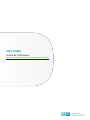 1
1
-
 2
2
-
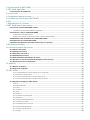 3
3
-
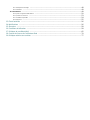 4
4
-
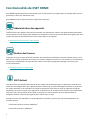 5
5
-
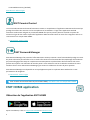 6
6
-
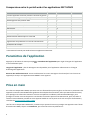 7
7
-
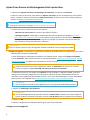 8
8
-
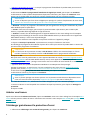 9
9
-
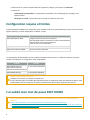 10
10
-
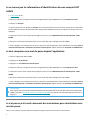 11
11
-
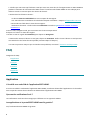 12
12
-
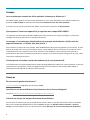 13
13
-
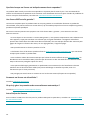 14
14
-
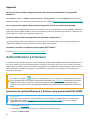 15
15
-
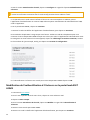 16
16
-
 17
17
-
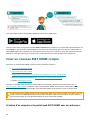 18
18
-
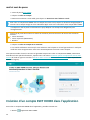 19
19
-
 20
20
-
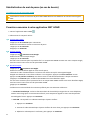 21
21
-
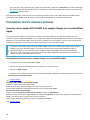 22
22
-
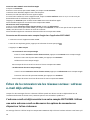 23
23
-
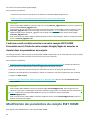 24
24
-
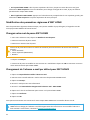 25
25
-
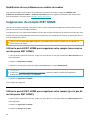 26
26
-
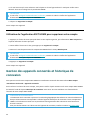 27
27
-
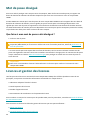 28
28
-
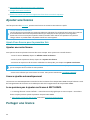 29
29
-
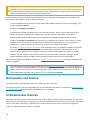 30
30
-
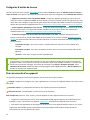 31
31
-
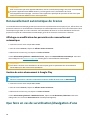 32
32
-
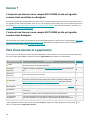 33
33
-
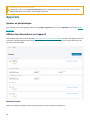 34
34
-
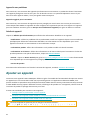 35
35
-
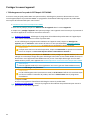 36
36
-
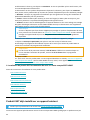 37
37
-
 38
38
-
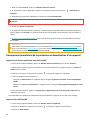 39
39
-
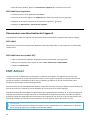 40
40
-
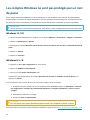 41
41
-
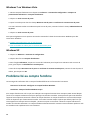 42
42
-
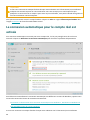 43
43
-
 44
44
-
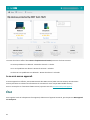 45
45
-
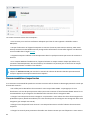 46
46
-
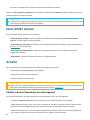 47
47
-
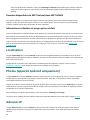 48
48
-
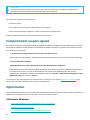 49
49
-
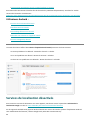 50
50
-
 51
51
-
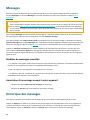 52
52
-
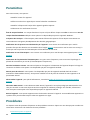 53
53
-
 54
54
-
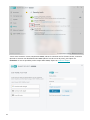 55
55
-
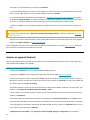 56
56
-
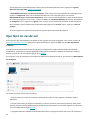 57
57
-
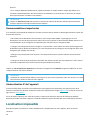 58
58
-
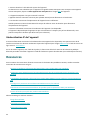 59
59
-
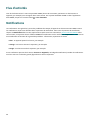 60
60
-
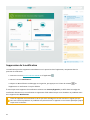 61
61
-
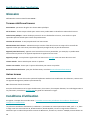 62
62
-
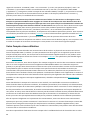 63
63
-
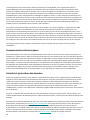 64
64
-
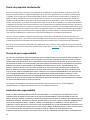 65
65
-
 66
66
-
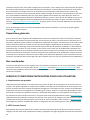 67
67
-
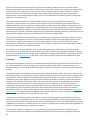 68
68
-
 69
69
-
 70
70
-
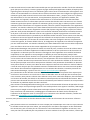 71
71
-
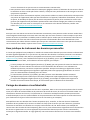 72
72
-
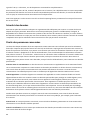 73
73
-
 74
74
-
 75
75
-
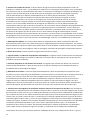 76
76
-
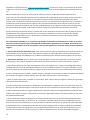 77
77
-
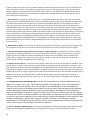 78
78
-
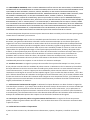 79
79
-
 80
80
-
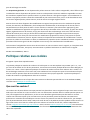 81
81
-
 82
82
-
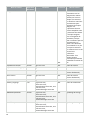 83
83
-
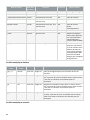 84
84
-
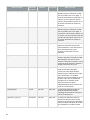 85
85
-
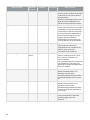 86
86
-
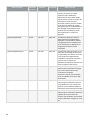 87
87
-
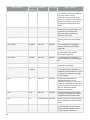 88
88
-
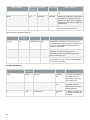 89
89
-
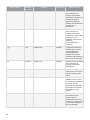 90
90
-
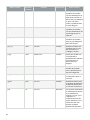 91
91
-
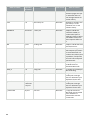 92
92
-
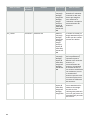 93
93
-
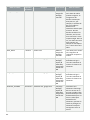 94
94
-
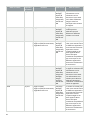 95
95
-
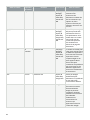 96
96
-
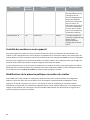 97
97
Documents connexes
-
ESET Mobile Security for Android 7 Le manuel du propriétaire
-
ESET Smart Security Premium 15 Le manuel du propriétaire
-
ESET Smart Security Premium 16.0 Le manuel du propriétaire
-
ESET NOD32 Antivirus 15 Le manuel du propriétaire
-
ESET Smart Security Premium Mode d'emploi
-
ESET Smart Security Premium Mode d'emploi
-
ESET Internet Security Mode d'emploi
-
ESET Internet Security Mode d'emploi
-
ESET Server Security for Linux (File Security) 9 Le manuel du propriétaire
-
ESET Parental Control for Android 4 Le manuel du propriétaire